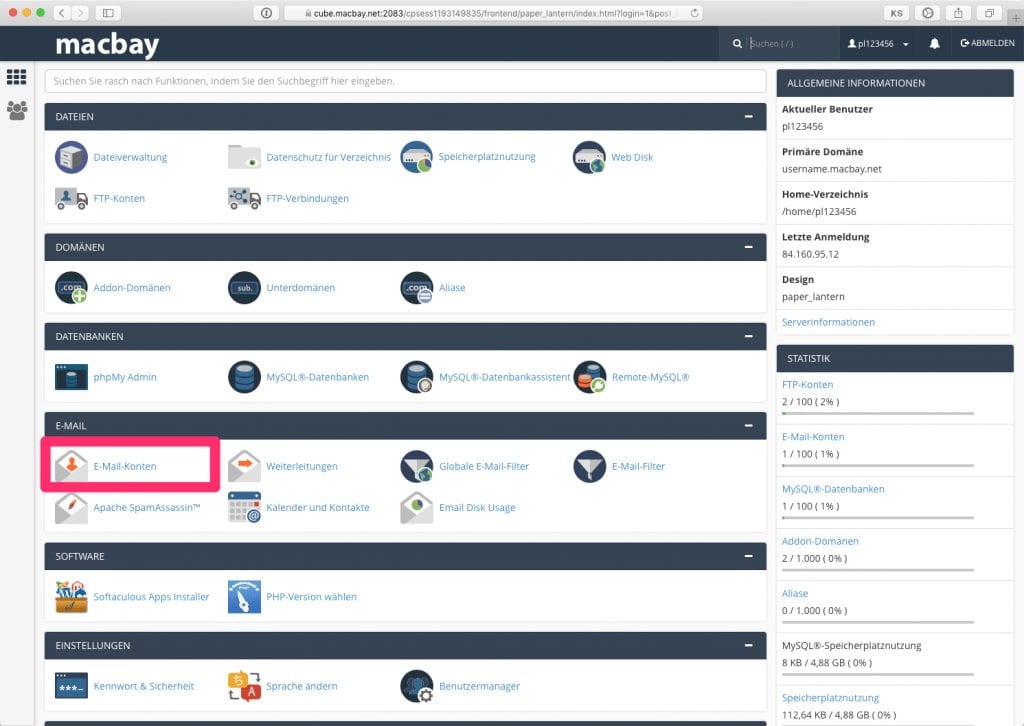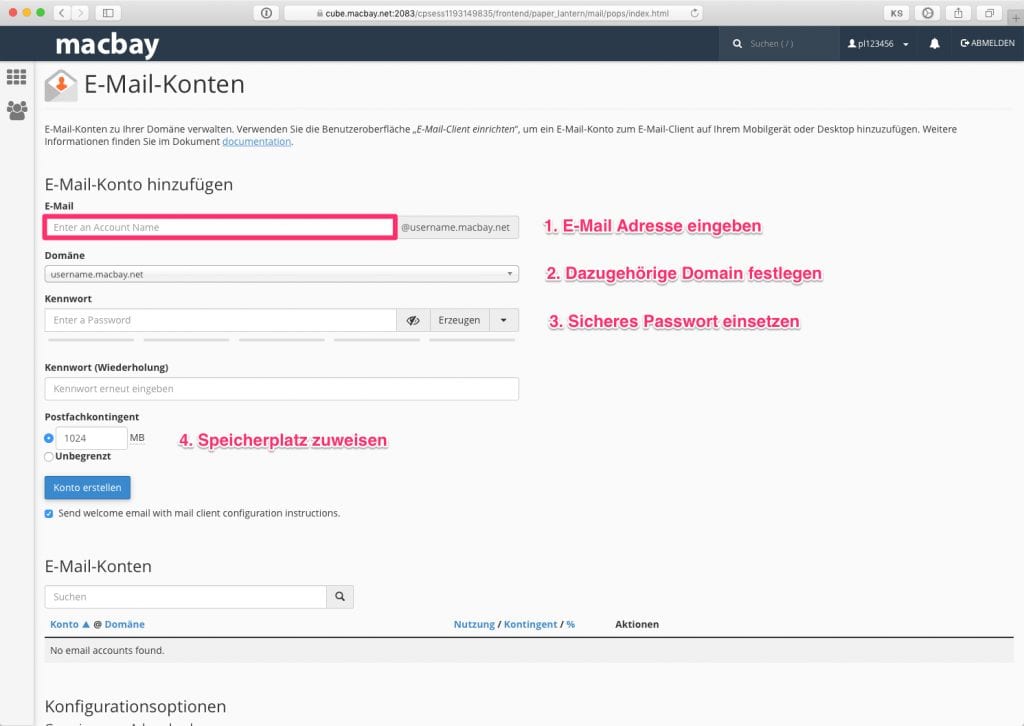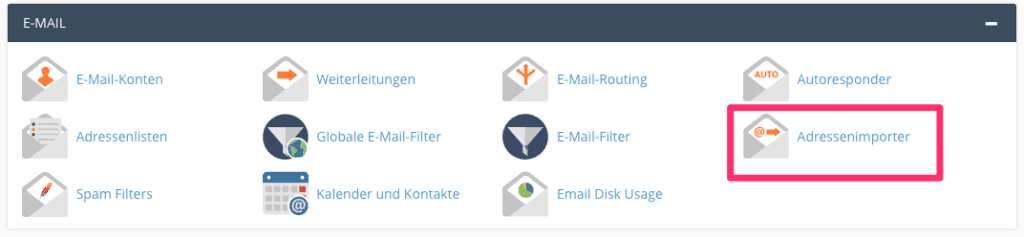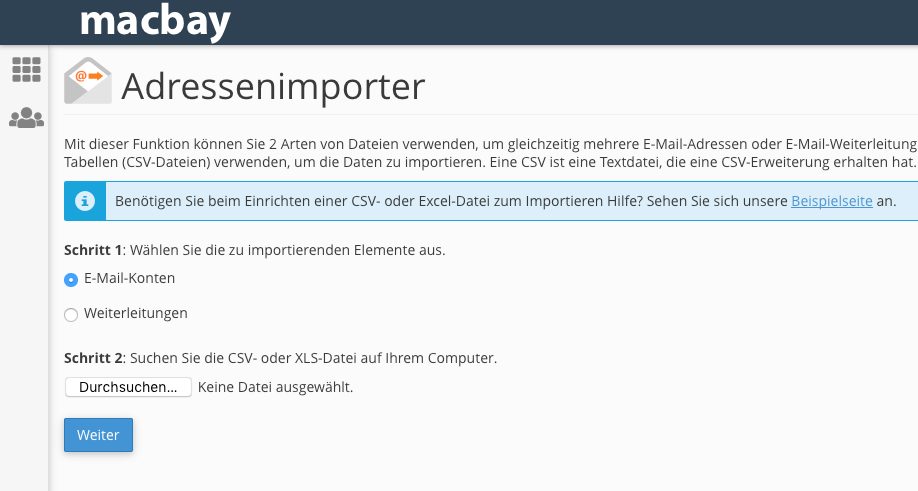Einleitung
Um Ihre Mail-Konten von Ihrem bisherigen v2- auf den neuen v3-Account zu übertragen, sind wenige Schritte nötig, die in diesem Artikel ausführlich beschrieben sind.
Hier geht es direkt zum Umzugsdienst – Anlegen und Übertragen Ihrer Mail-Konten
Kurzanleitung
- Kompatibilität prüfen – Einschränkungen für ältere Macs (älter/gleich 10.11)
- Bisherige Mailkonten auf v3 anlegen oder importieren
- Spam-Mails in den Junk-Ordner verschieben wird in neuem Fenster geöffnet
- v3-Mailkonten in Mail-Programm als zusätzlichen Account hinzufügen (wo auch der bisherige Mailaccount eingerichtet ist) – Die Konfigurations-Anleitung wird direkt im v3-Portal angezeigt
- Support beauftragen, den Mail-Traffic auf v3 umzuschalten (MX-Record Switch)
- Bestätigung der Umstellung durch den Support abwarten
- Ordner und Nachrichten aus dem bisherigen v2- in den v3-Mailaccount übertragen
- Prüfen der Übertragung durch Vergleich der Nachrichtenzahl pro Postfach zwischen Quell- und Ziel-Mailkonto
- Bisherige Mailaccounts im v2-Kundenbereich löschen (ansonsten könnten Nachrichten anderer Macbay-User oder vom Macbay-Support noch im bisherigen Account landen)
- Support beauftragen, Domain-Konfiguration von v2 zu löschen
Ergänzung: v3 Funktionen, die per Webmail eingestellt werden können
1. Kompatibilität – Einschränkungen unter v3 (WICHTIG)
Wer von Ihnen die v2-Funktionen Sammeldienst und Verteiler genutzt hat, muss sich noch etwas gedulden, bis wir diese Features nachgerüstet oder durch bessere Alternativen ersetzt haben. Zudem können die Mail-Accounts unter v3 nur mit Apple-Mail-Versionen ab macOS 10.12 (Sierra) und höher genutzt werden, was im Artikel über die Versandprobleme mit älteren Apple-Mail Versionen genauer erläutert ist. Wer weiterhin ältere Mac-Systeme nutzt, kann entweder das Webmail nutzen unter webmail.macbay.net oder auf eines der kostenlosen Mailprogramme ausweichen, welche sowohl auf älteren wie auch neueren Mac-Systemen laufen:
Der Ablauf im Detail
2. Mailkonten auf v3 anlegen
Öffnen Sie in Ihrem v3-Portal die Verwaltung der “E-Mail-Konten” …
… und legen dort Ihre E-Mail-Adressen an:
Falls Sie das bestehende Passwort der Mailadresse übertragen wollen und es nicht auswendig kennen oder in einem Passwort-Manager verwalten, finden Sie es möglicherweise noch in der Schlüsselbund-Verwaltung Ihres Mac. Aus rechtlichen Gründen (DSGVO) ist das Passwort in Ihrem v2-Kundenbereich unter Account -> E-Mail-Verwaltung nicht mehr einsehbar.
Wir empfehlen, diese Gelegenheit zu nutzen, die Passwörter Ihrer Email-Konten zu erneuern.
Der Spam-Schutz ist bereits für jedes v3-Mail-Konto aktiviert. Um die Spam-Mails in den Spam-Ordner (auch “Junk” genannt) zu verschieben, müssen Sie noch die entsprechenden Email-Filter aktivieren. Sie finden dazu hier eine kurze Anleitung.
Mehrere Domain-Mailkonten gleichzeitig anlegen
Falls Sie mehrere Domain-Mailkonten führen, kann es umständlich sein, diese einzeln anzulegen. Um mehrere Mail-Konten auf einmal in Ihrem v3-Account anzulegen, steht Ihnen nun die Funktion “Adressenimporter” zur Verfügung im Bereich “E-MAIL”. Damit ist es möglich, eine Tabelle im CSV- oder XLS-Format hochzuladen, die in jeder Zeile den Mail-Kontonamen, Passwort und gewünschte Postfach-Größe enthält.
4. v3-Mailkonten im E-Mail-Programm hinzufügen
Legen Sie in Ihrem Mail-Programm das v3-Mailkonto als zusätzlichen Account an. Bitte nicht den bestehenden Account überschreiben bzw. den Servernamen ändern, sonst besteht das Risiko von Datenverlust!
sondern mail.domain.de
wobei Sie hier “domain.de” durch Ihren eigenen Domain-Namen ersetzen, für den Sie den Account im Client einrichten!
Um neue Nachrichten auf dem v3-Account zu empfangen, muss nur noch der sogenannte MX-Eintrag im DNS der Domain – zuständig für den Mail-Traffic – von unserem Support umgeschaltet werden.
Der Nachrichten-Versand aus dem v3-Account ist bereits jetzt “technisch” möglich.
Solange der MX-Eintrag der Domain noch nicht vollständig auf v3 umgeschaltet wurde, empfehlen wir besser weiterhin den bisherigen Account für den Versand zu nutzen.
5. Mail-Traffic der Domain umschalten
Damit neue Nachrichten in den frisch angelegten Mailkonten Ihres v3-Account landen, muss in unserer internen Domain-Verwaltung noch der Mail-Traffic entsprechend umgeschaltet, bzw. unser Support mit dem MX-Switch beauftragt werden. Bitte benutzen Sie hierfür dieses Formular.
Anschliessend müssen Sie dann die Ordner und Nachrichten aus aus den Mail-Konten unter v2 auf die v3-Plattform übertragen. Hierfür empfehlen wir Ihnen das kostenlose Email-Programm “Thunderbird” zu benutzen. Bei einer Mail-Kontogröße von unter 3 GB würde auch das Apple-Mail-Programm die Übertragung schaffen.
Wichtig: Nachrichten gehen nach der Umschaltung nicht verloren!
7. Mail-Bestände, Ordner und Nachrichten von v2 zu v3 übertragen
Sie haben zuvor idealerweise sowohl Ihren alten Domain-Mailaccount in Ihrem Mail-Programm eingerichtet, als auch den neuen. Nun können auch anfangen, Postfächer/Ordner und Nachrichten mit Hilfe des Mail-Programms zu übertragen.
Hierfür gibt es mindestens 3 Möglichkeiten:
- Sie übertragen die Postfächer und Nachrichten manuell mit Hilfe Ihres E-Mail-Programmes. Bei kleineren Accounts bis zu 3 GB dürfte das Apple-Mailprogramm keine Probleme damit haben. Bei größeren Accounts empfehlen wir jedoch lieber das kostenlose “Thunderbird” oder auch “Outlook” einzusetzen. Im Mail-Programm empfiehlt es sich zuvor die Ordnerstruktur im neuen Account analog zur Struktur im alten Account anzulegen. Anschliessend einfach die Ordner-Inhalte per Drag&Drop oder Copy & Paste übertragen.
- Sie beauftragen den Macbay-Support mit der Übertragung (kostenpflichtig, siehe unten – oder direkt zum Auftrag)
- ACHTUNG – Mit der folgenden Möglichkeit wird auf den Dienst eines Drittanbieters hingewiesen. Die Nutzung erfolgt auf eigenes Risiko. Wenn damit etwas nicht funktioniert, übernehmen wir keine Haftung.
Sie nutzen die WebApp des Herstellers von imapsync unter https://imapsync.lamiral.info/X/ indem Sie dort die Zugangsdaten Quell- und Ziel-Account eintragen und anschliessend den grünen “Sync” Button betätigen. Dieser Vorgang startet im Hintergrund und kann einige Stunden dauern. Einfach zwischendurch den Ziel-Account aktualisieren und prüfen was schon angekommen ist. Achtung: Es ist nicht klar, ob bei der Nutzung die zu übertragenden Mail-Bestände vom Anbieter nach den geltenden Datenschutzgesetzen behandelt werden. Dennoch handelt es sich hierbei um eine sehr bequeme Methode. Um auf Nummer Sicher zu gehen, können Sie unseren kostenpflichtigen Mail-Umzugs-Dienst buchen für 15,- € pro übertragenem Mailkonto.
Mail-Programme Ihrer Unter-Benutzer einrichten
Falls Sie die Mail-Konten Ihrer Mitarbeiter, Kunden, Mitglieder oder sonstigen Unter-Benutzer (Sub-Accounts) mit Macbay verwalten, sollten die umgezogenen Konten auch in deren Endgeräten eingerichtet werden, z.B. in Apple-Mail, Smartphone etc. Sie finden in dem folgenden Artikel einige diesbezüglche Hinweise sowie eine Text-Vorlage zur Weiterleitung an Ihre Unter-Benutzer:
Anleitung für Ihre Kunden oder Mitglieder zwecks Einrichtung im Mailprogramm
nach Umzug der Mail-Konten von v2 auf v3
v3 Funktionen, die per Webmail eingestellt werden können
Unter v3-Webmail-Anleitungen finden Sie weitere Informationen über die Möglichkeiten, verschiedene Einstellungen zu einem v3-Mail-Account vorzunehmen, z.B. eine Webmail-Anwendung auszusuchen, Passwort zurück setzen, Filter einrichten, Kalender und Kontakte abzugleichen und vieles mehr.
10. Mail-Konten unter v2 löschen
Dieser Schritt ist nötig, weil die v2-Mailserver den internen Mail-Traffic priorisieren. Das bedeutet, dass alle Nachrichten zwischen zwei Accounts die beide auf dem v2-Server liegen, nicht nach v3 zugestellt werden, so auch Nachrichten von unserem Support.
1. Melden Sie sich hierfür in Ihrem v2-Account an unter
https://macbay.de/config/administration/email/
2. Löschen Sie zuerst etwaige Weiterleitungen (WICHTIG, sonst können die Konten nicht gelöscht werden) und Verteilerlisten (Anleitung zum Anlegen von Verteilerlisten unter v3)
3. Löschen Sie zum Schluss den Email-Account der Domain
4. Informieren Sie unseren Support über die vollständige Löschung aller Mail-Konten einer Domain, damit letzte Mail-Konfigurationsreste von v2 gelöscht werden können
ANGEBOTE Mail-Umzug
ANGEBOT Mail-Konten in v3 einrichten
Anlegen Ihrer Mail-Konten inkl. der unter v2 bereits
eingerichteten Filter und Sortier-Regeln:
9,- Euro pro Mail-Account
ANGEBOT Umzugsdienst für E-Mail-Konten
Umzug pro Mail-Account mit bis 25GB Mailkonto-Größe*:
15,- Euro pro Mail-Account
JETZT EMAIL-ÜBERTRAGUNG KOSTENPFLICHTIG BEAUFTRAGEN